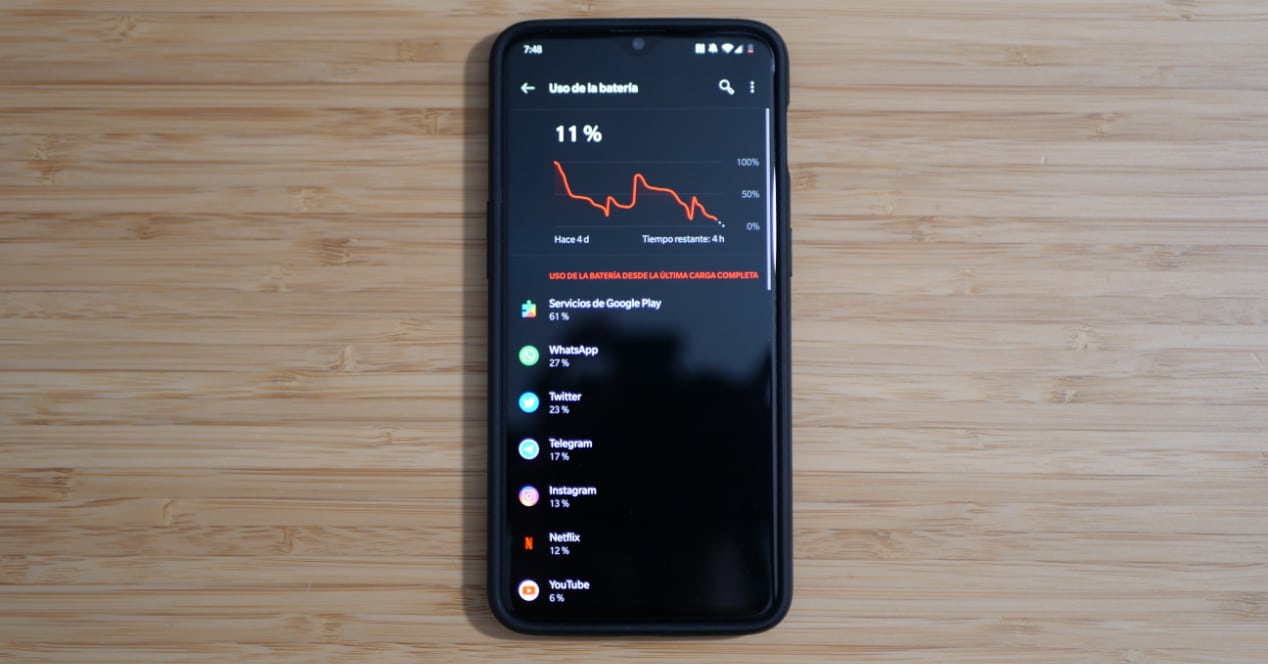
たくさん Google Playサービス 彼らが引き起こしているようです バッテリー消費の問題 一部の Android ユーザーに。 これがあなたのケースである場合、Google 自身が新しいアップデートを適用することを決定するまで、いくつかの可能な解決策を示します。
Android での Google Play サービスとバッテリーの問題
Android端末の最新のアップデートで、バッテリーの消費量が通常よりも多いことが確認された場合、問題はGoogle Play Servicesに起因している可能性があります。 すべてではありませんが、一部のユーザーは、消費量が増加したことを確認できました。 それがあなたにも起こるかどうかを知りたい場合は、これが最初にすべきことです.
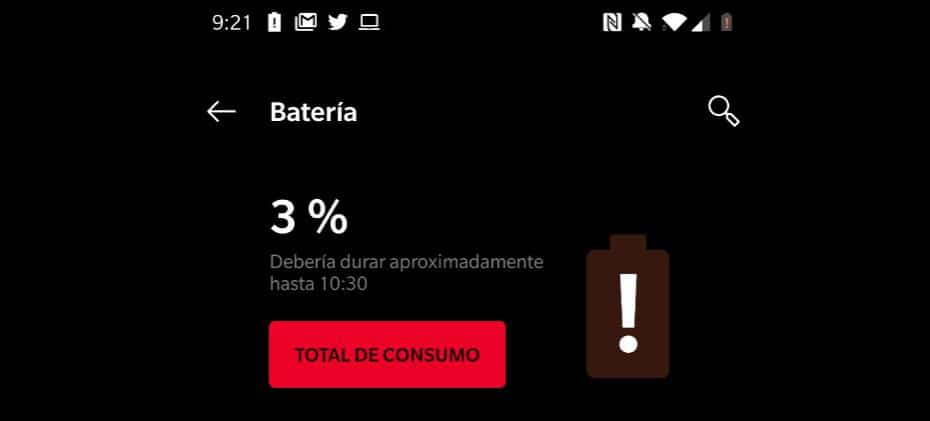
GooglePlayサービスを更新する
システム設定を開き、バッテリーセクションに移動します。 中に入ると、 総消費量アイコンをタップします. 使用する Android レイヤーによって多少の違いが見られる場合がありますが、基本的にはすべて同じです。 データが表示されると、各アプリのバッテリー消費量を確認できます。 Google Play Services が通常よりも高い場合は、そこに原因があります。
Google Play Services でバッテリーの問題を解決するには? それを見てみましょう。 一部のユーザーによると、それは バージョン18.3.82 その増加したバッテリーの消耗を引き起こしているもの。 消費を止めるには、いくつかのオプションがあります。
XNUMXつ目は、自分自身を待つことです グーグルアップデート. 実際に最新バージョンを使用していることを確認するには、次の手順を実行します。
- IR情報 アプリケーションと通知.
- 次に、[すべてのアプリを表示] をクリックします。
- 検索 Google Playサービス.
- それを与えると、インストールされている現在のバージョンが何であるかを知ることができます。
利用可能な更新があるかどうかを確認するには、[アプリケーションの詳細] をクリックし、[更新] または [インストール] をクリックします。 万が一これが機能しない場合は、XNUMX 番目の解決策に進みましょう。
Google Play サービスと Play ストアのデータとキャッシュを消去する
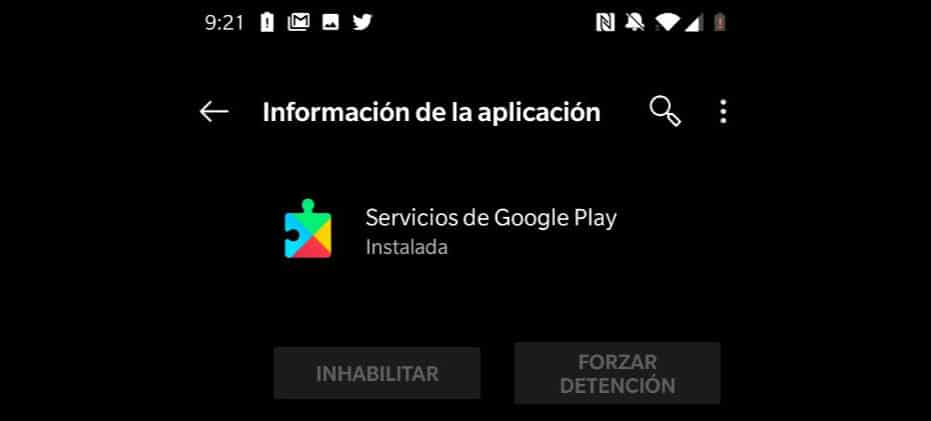
上記の方法がうまくいかない場合、またはエネルギー消費量をいつもと同じに戻したい場合は、さらに XNUMX つの手順を実行できます。 最初は Google Play サービスのデータとキャッシュをクリアする. これを行うには、次の手順を実行します。
- 設定を開き、 アプリと通知。
- [すべてのアプリ]、[Google Play サービス] の順にヒットします。
- そこで、[ストレージ]オプションをクリックします。
- 次に、キャッシュをクリアします。
- 次に、[ストレージのクリア] もクリックします。
XNUMX 番目のステップは、 Playストア. つまり、[アプリケーションと通知] -> [すべてのアプリケーションを表示] -> [Google Play ストア] の同じオプション内で、ストレージを指定し、キャッシュとデータの両方をクリアします。
Play ストア サービスのベータ版への更新または以前のバージョンへの復帰

上記がうまくいかない場合は、さらに XNUMX つのオプションを試すことができますが、両方の影響は異なります。
最初は Google Play Services ベータ テスターになる. これを行うには、次の Web サイトにアクセスして、 テスターになるボタン. アクティブ化すると、テスト プロセス中の新しいバージョンに更新するように、電話に通知が届きます。
ベータ版を使用している場合、このオプションを使用すると、何らかの予期しない終了が発生する可能性があります。 肯定的な部分は、それが起こらなければ、改善の点で他のユーザーよりも常に先を行っているということです. しかし、言われていることは、アプリやシステムのより良い最終バージョンと安定バージョンです。
XNUMX番目の最も効果的な解決策は、 以前のバージョンの Google Play Services に戻る バッテリーの問題はありませんでした。 それを行うには、あなたがしなければならないでしょう 以前のapkをダウンロード Google Play サービスから 18.3.82 にダウンロードしてインストールします。 これは複雑ではありませんが、提供元不明のアプリをインストールする権限が有効になっている必要があります。
おすすめは データとキャッシュをクリアして問題を解決してみてください 最初の例では。 うまくいかない場合は、ベータ版をお試しください。 どちらでもない場合は、次の更新までしばらくお待ちください。 このようにして、Android 端末で何かを「壊す」ことを避けることができます。 ある程度の経験がないと、後で問題を解決するのにより多くの費用がかかる可能性があります。